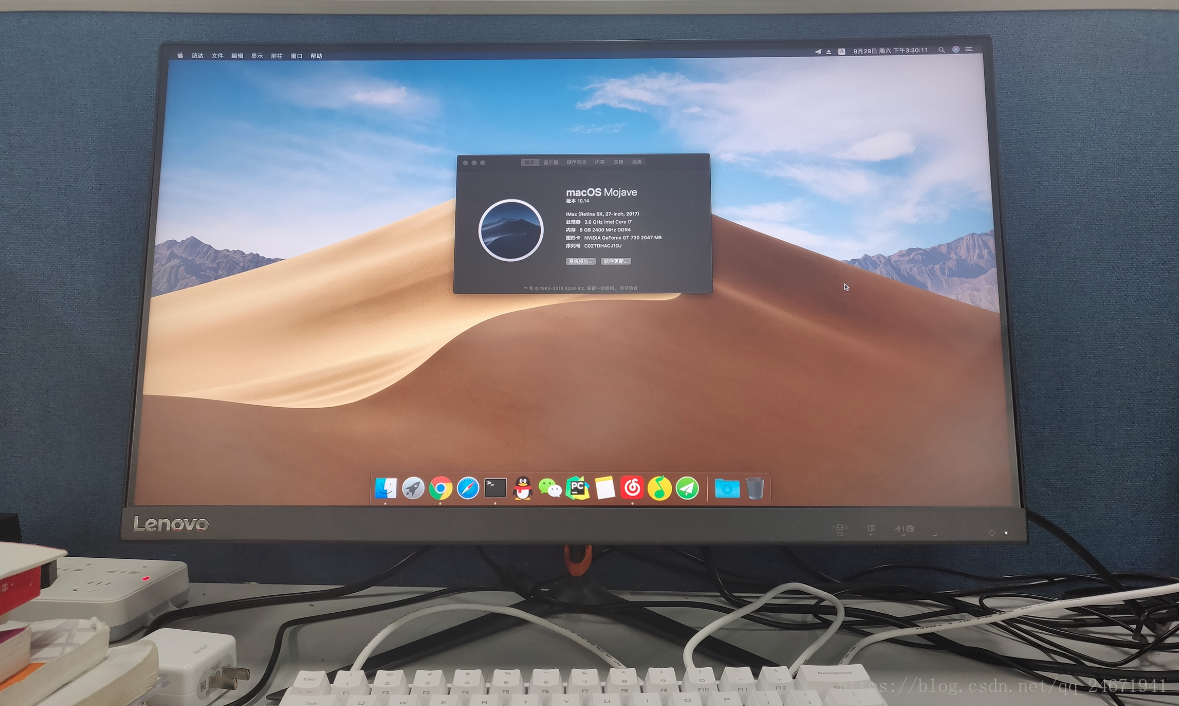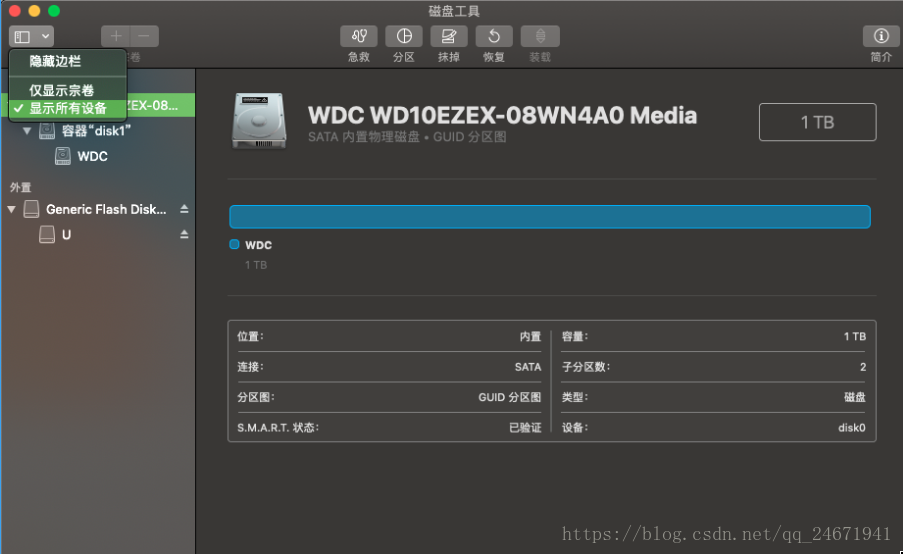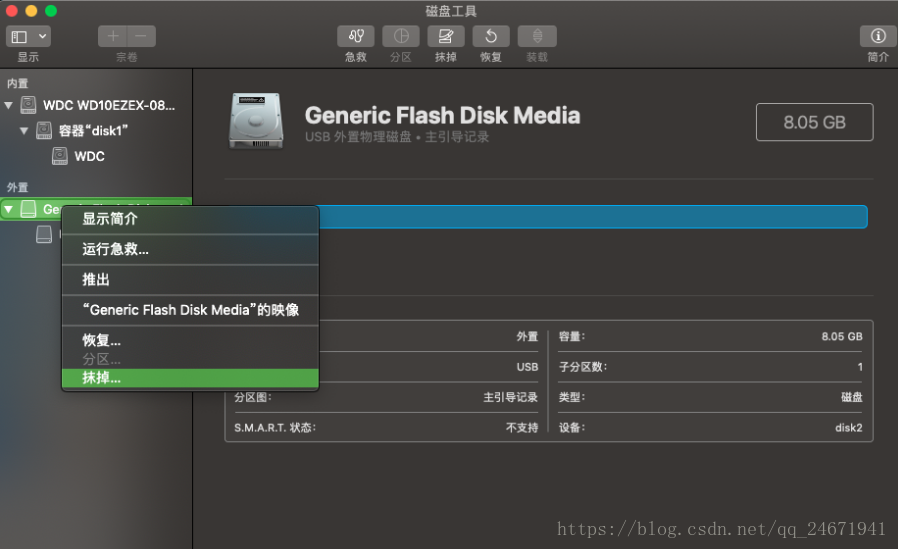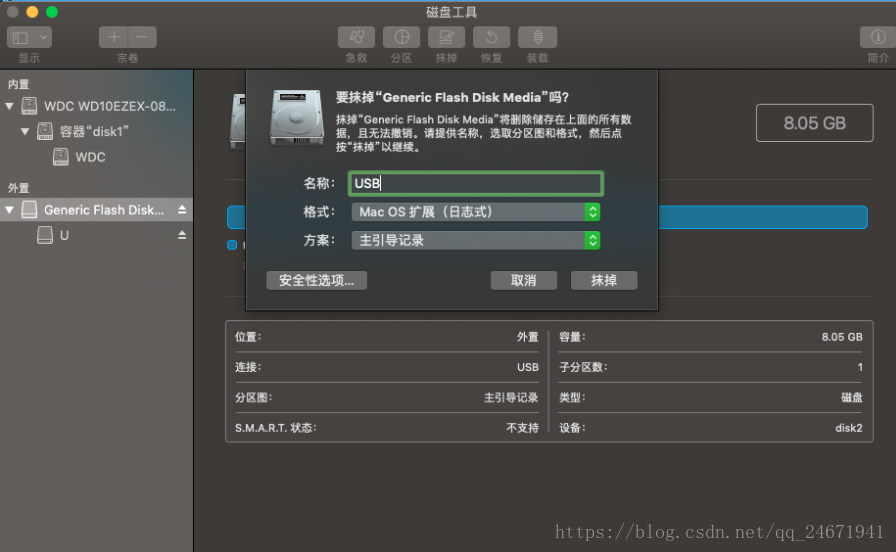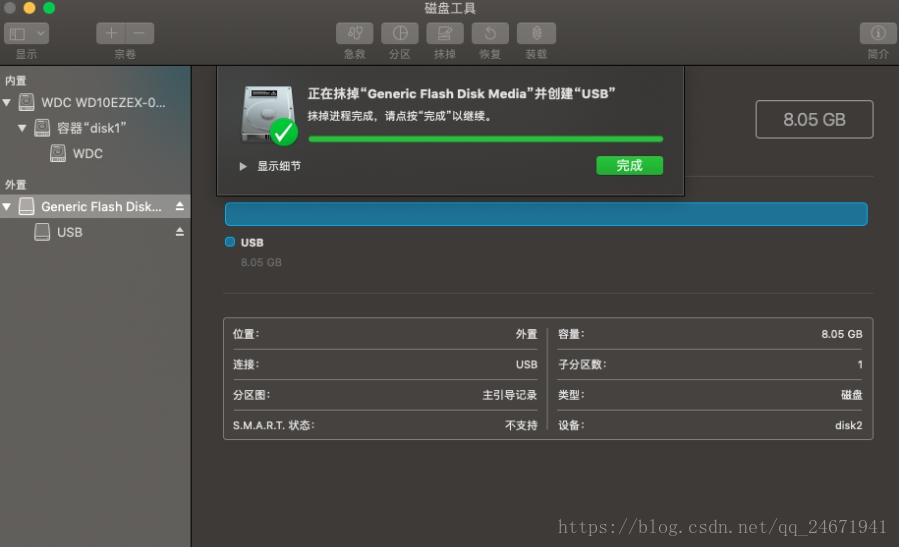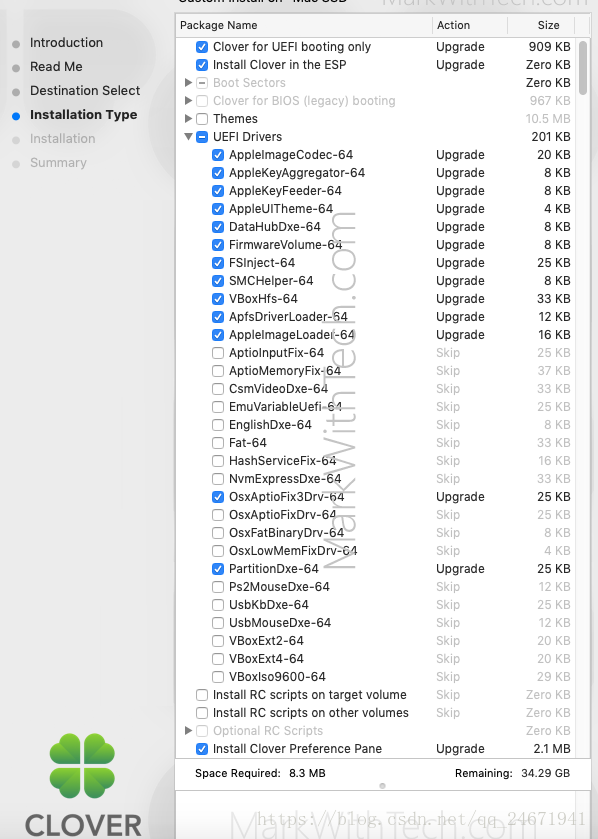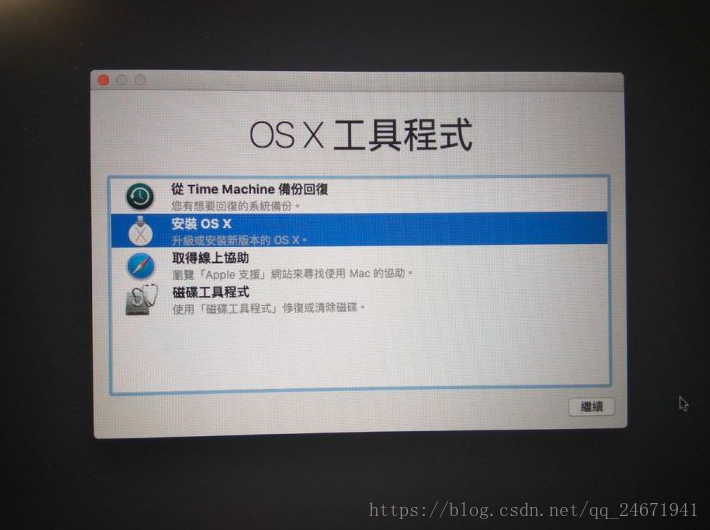在这里记录一下安装过程,方便以后直接查看。也分享给大家,少走一些弯路。
安装一共分为三部分:
1.制作安装U盘
2.安装系统
3.安装 clover 到硬盘
用到的软件工具:
链接:
https://pan.baidu.com/s/1sk6tYbCZ0riy0I6Vasagwg
提取码:
whcw
里面包括:(按用到的先后顺序)
1.Clover_v2.4k_r4679.pkg
2.Clover Configurator.zip
3.一般台式机可以使用的EFI
一、制作安装U盘
本文介绍的是在 macOS 环境下制作安装U盘,如果你没有 macOS 的电脑,也可以装一个虚拟机或者找朋友借用一下。(当然 Windows 下也可以制作,但成功率可能不是很高,本文不作介绍,请自行查询方法)
1.下载 macOS 10.14 Mojave 的安装文件
在 MacOS 的 App Store 中下载 MacOS Mojave,下载完成后,你可以在“启动台”中看到它。
2.格式化U盘
将你的U盘插入电脑,打开“磁盘工具”,点击左上角图标,选择“显示所有设备”,如下图。
选中你的U盘,右键,选择“抹掉”,如下图。
按照下图填好,点击“抹掉”。
如下图所示,完成。
3.将安装镜像写入U盘
打开终端,输入以下命令,如果你上面抹盘时名字也是“USB”的话,直接复制就可以。
sudo /Applications/Install\ macOS\ Mojave.app/Contents/Resources/createinstallmedia --volume /Volumes/USB/
然后输入密码,
提示你是否继续,输入“y”,
显示如下图。
大概20分钟,出现“…now available……”就写入成功了。
4.给U盘添加clover(四叶草)引导
打开 Clover_v2.4k_r4679.pkg,安装路径选你的U盘,如下图修改高级设置,然后安装。
5.【重要】替换适合你自己电脑的EFI文件夹
这一步是最费时间的,也是最重要的,黑苹果难装就是因为PC的硬件五花八门。
其实是替换 config.plist,但是一些引导文件和驱动文件很容易出问题,稍微排斥就会安装失败,建议在网上找到和你相同配置的电脑的别人配置好的EFI文件夹,整个替换。工具包里给出了一个一般台式机可以用的EFI,可以试试,不保证适合所有人。(想深入研究的可以看看clover的wiki,有详细从0开始配置config.plist的讲解。)
打开 Clover Configurator.zip,左侧列表里选择Mount EFI,如下图。
在Efi Partitions这部分,插上U盘应该是两个,一个是你电脑的,一个是U盘的,看清楚选U盘的Mount Partition,把U盘的EFI分区挂载上,打开EFI盘,删除里面的旧的EFI文件夹,然后把工具包中的EFI文件夹复制进去,推出EFI。
安装U盘制作完成。
二、安装系统
1.修改BIOS设置
把安全启动设为“禁用”,
启动方式设为“仅UEFI”。
2.保存BIOS设置并重启
按F12进入启动列表,(因机器型号不同),选择你的安装U盘,出现苹果logo,读条。
如果进度条完成没有重启,说明这个EFI可以用在你电脑。但是大部分情况是会重启的,这时候你要反复修改EFI、config.plist。
……
直到找到合适的,读完进度条,进入安装界面,选择语言。next。
选择“磁盘工具”,选中你要安装MacOS的电脑磁盘,选“抹掉”,选“APFS格式”,抹掉。(为了方便,我没有保留Windows,直接抹掉了整个硬盘)。
然后选安装OS X。
大概会重启两次,第三次进入的时候会到选择国家,设置用户名……(如果没有到这里,在重启两次之后拔掉你的U盘再重启)
一步一步设置,完成第二部分。
三、写入clover到硬盘
到这一步,系统已经安装完成,但是需要U盘引导,如果没有U盘,开机就会报“找不到分区……”,我们需要把U盘里面的EFI复制到电脑的EFI。
打开Clover Configurator,先挂载U盘的EFI分区,把里面的EFI文件夹复制出来,然后卸载U盘的EFI分区。
EFI文件夹里面应该有BOOT和CLOVER两个子文件夹。
再挂载电脑的EFI分区,里面的EFI文件夹应该只有一个APPLE子文件夹,把刚才复制的那个EFI里的BOOT和CLOVER复制到APPLE旁边。完成。
拔掉U盘,重启,应该可以直接进入clover引导界面,选macOS,回车,进入系统。
通常情况下到这里就可以正常使用了,特殊的需要安装一些驱动。
其他关于clover界面美化和隐藏多余启动项的内容以后有空再补充。
祝大家早日吃上黑苹果,如果这篇文章帮上大家了可以帮忙分享一下啦。